販促レポート
2016/11/25 Excel小技
<エクセル> 関数を使わず一瞬で「曜日」を入力する便利ワザ
エクセルで作った月次集計など、月を更新するたびに曜日を打ち直す・・・そんな作業を面倒に思うことはありませんか?実は、ある方法を使えば、一瞬で曜日を入力することができるようになります。今回はその方法をご紹介、ぜひ参考にしてください。
関数を使わずに、一瞬で「曜日」を入力する方法って?

本日は、エクセルで簡単に曜日を入力する方法をご紹介。
毎月更新する必要がある書類、例えば月次報告書や収益計算書などは、月日とともに曜日の更新もしないといけません。曜日は特にカレンダーを確認しながら入力しないといけないので、とにかく面倒です。
関数を使わないとできないのでは?と思いがちですが、実はとてもシンプルな方法で曜日を入力することができます。設定はとても簡単で、今すぐにでも使えるものなので、ぜひ、この機会に覚えておきましょう。
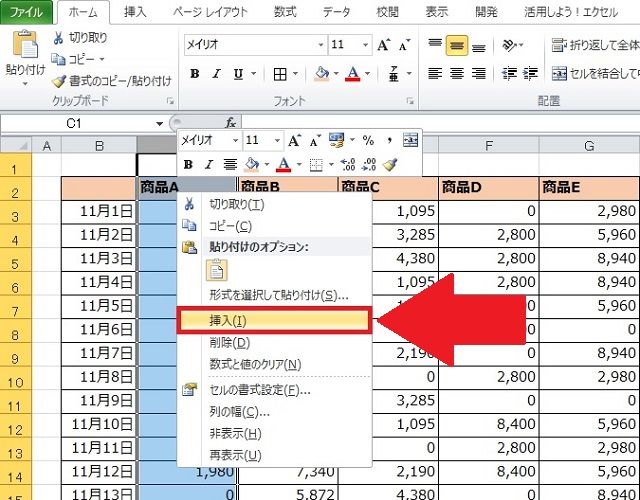
「日付」のデータが必要になるので、今回は日付が入力されたデータを元に説明していきます。
まず、日付が記載されている列の右隣に1列挿入します。
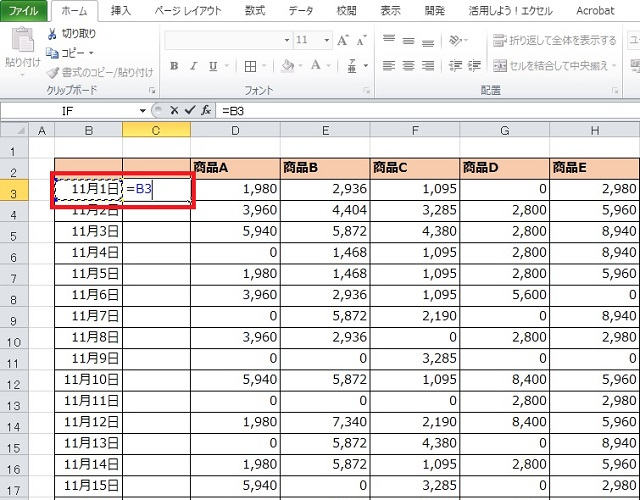
次に、挿入した列に、((=隣の日付のデータ)図ではB3を参照)と入力します。
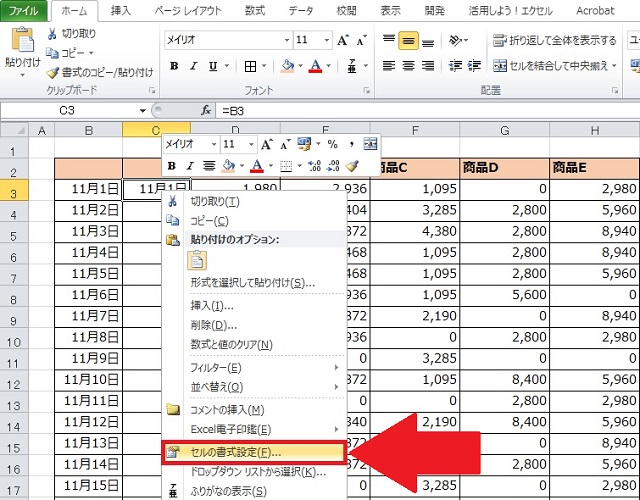
このままだと、隣の日付と同じ表示になってしまうので、右クリックでメニューを開き [セルの書式設定]を選択します。
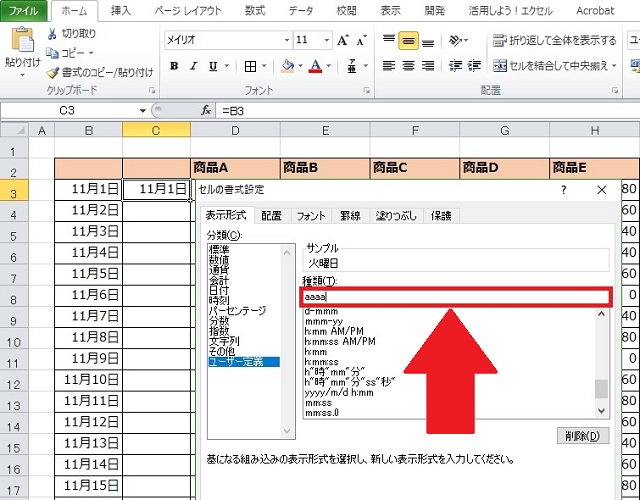
その後、[表示形式]メニューで、 [ユーザー定義]を選択します。そして、種類の欄に [aaaa]と直接入力し、 [OK]を押します。
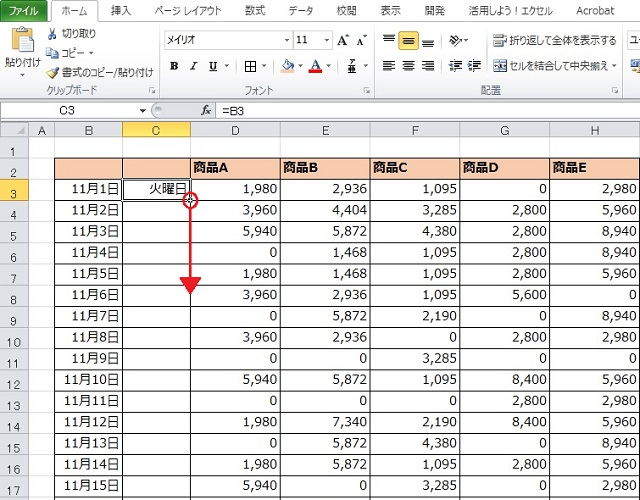
すると、このように「曜日」表記にすることができました。あとは、右下の+(プラス)ボタンを下にひっぱれば…
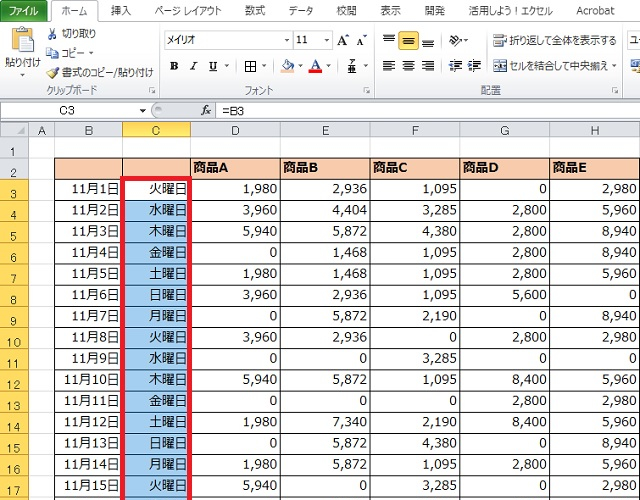
このように、一瞬で全ての日付に曜日を入力する事ができました。
いかがでしたでしょうか。
これで、毎月、曜日の書き替えが必要になる分析表や月間報告書といった書類作成の手間が少し省けますね。ぜひ、参考にしてみて下さい。
※Excel2010(Windows版)で操作しています。Excel2010以外のバージョンだと、項目名が異なる場合があるのでご注意ください。
<ライタープロフィール>

本日は、エクセルで簡単に曜日を入力する方法をご紹介。
毎月更新する必要がある書類、例えば月次報告書や収益計算書などは、月日とともに曜日の更新もしないといけません。曜日は特にカレンダーを確認しながら入力しないといけないので、とにかく面倒です。
関数を使わないとできないのでは?と思いがちですが、実はとてもシンプルな方法で曜日を入力することができます。設定はとても簡単で、今すぐにでも使えるものなので、ぜひ、この機会に覚えておきましょう。
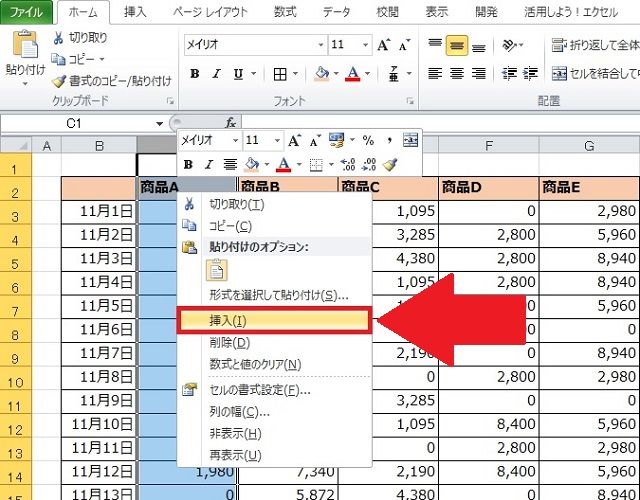
「日付」のデータが必要になるので、今回は日付が入力されたデータを元に説明していきます。
まず、日付が記載されている列の右隣に1列挿入します。
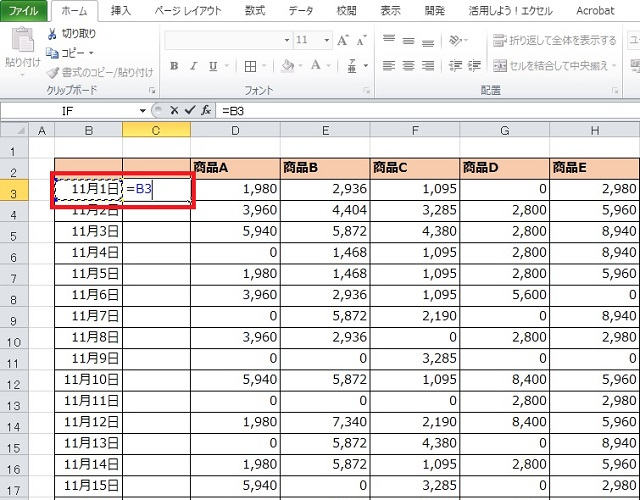
次に、挿入した列に、((=隣の日付のデータ)図ではB3を参照)と入力します。
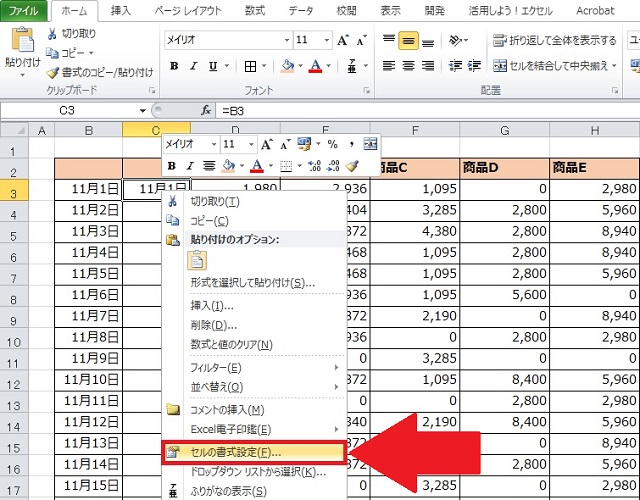
このままだと、隣の日付と同じ表示になってしまうので、右クリックでメニューを開き [セルの書式設定]を選択します。
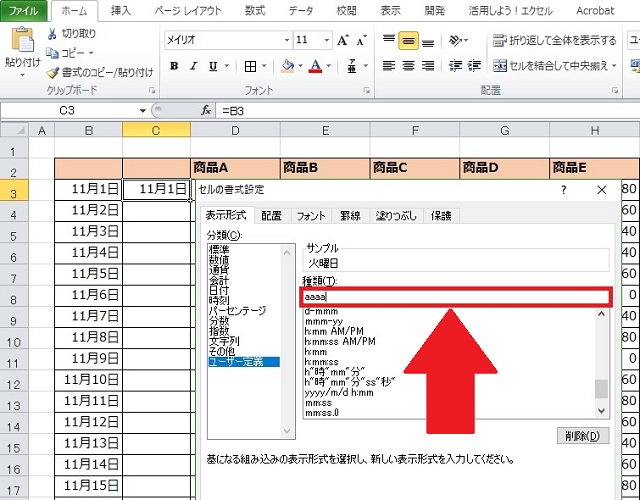
その後、[表示形式]メニューで、 [ユーザー定義]を選択します。そして、種類の欄に [aaaa]と直接入力し、 [OK]を押します。
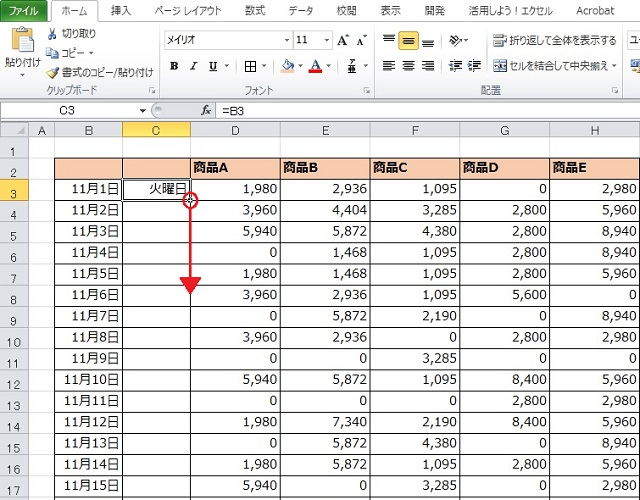
すると、このように「曜日」表記にすることができました。あとは、右下の+(プラス)ボタンを下にひっぱれば…
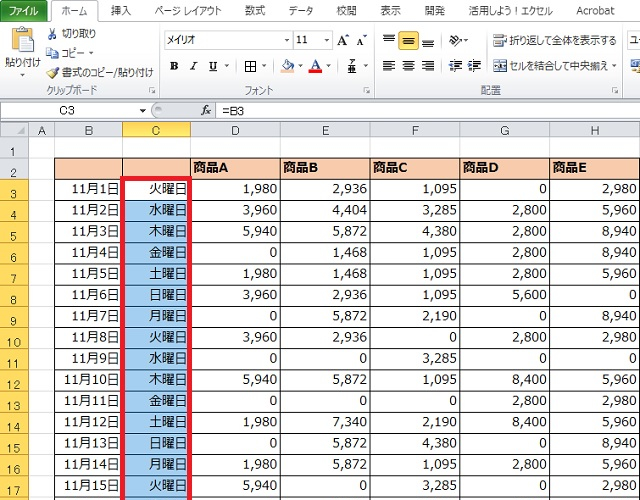
このように、一瞬で全ての日付に曜日を入力する事ができました。
いかがでしたでしょうか。
これで、毎月、曜日の書き替えが必要になる分析表や月間報告書といった書類作成の手間が少し省けますね。ぜひ、参考にしてみて下さい。
※Excel2010(Windows版)で操作しています。Excel2010以外のバージョンだと、項目名が異なる場合があるのでご注意ください。
<ライタープロフィール>
担当ライター:ryusuke
大手広告代理店にて、顧客である百貨店や出版社のリスティング広告運用を担当。その後独立、広告代理店で培ったSEOやデータ分析の知見を活かし、個人メディアを運営する傍らフリーのWebライターとして活動中。執筆テーマは、グルメ関連やビジネス関連など、その他様々な分野のコラムや解説を得意とします。
公式ブログ
公式フェイスブック
販促レポートは、特集記事や販売促進コラム、オフィスでの問題解決など、皆さんのビジネスに少しでも役立つ情報をお届け。編集長の弊社代表と様々な分野で活躍する若手ライター陣によって、2008年より地道に運営されております。
★このページを友達に伝えよう:
FOLLOW @pqnavi
LIKE @pqnavicom
このレポートに関連するノベルティ素材
|
定価: 卸値:613円 |
|
定価: 卸値:625円 |
|
定価: 卸値:750円 |
★関連エントリー:
- <エクセル> ファイルのサイズを劇的に軽くする便利ワザ
- <エクセル> フィルタ抽出しても連番を崩さない方法|UBTOTAL関数
- <エクセル> 納品日など、締め切り間近のセルを自動で色付けする方法|条件付き書式
- <エクセル> 条件一致データを別ファイルから抽出する方法|VLOOKUP関数
- <エクセル> 大量の連続データを一瞬で作成する便利ワザ|連続データの作成
- <エクセル> 日時データとの結合で起こる数字の羅列?を防ぐ方法|TEXT関数
- <エクセル> 最大値・最小値を一瞬で抜き出す便利ワザ|MAX関数・MIN関数
カテゴリ:<Excel小技> の一覧
[お探しの検索ワードはコチラですか?]
キャンドル | 粗品(文具) | ユーティリティバッグ | スピーカー | ワケアリ商品 | そばギフト | ハロウィン | タオルハンカチギフト
検索メニュー


















